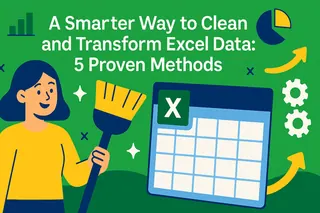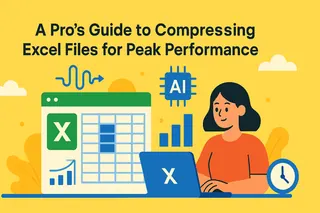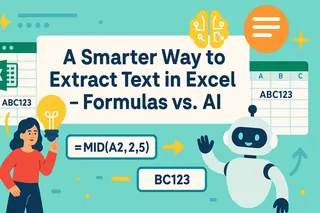Points clés
- Les cellules vides perturbent l'analyse des données et les rapports, créant des erreurs dans les calculs métier et la prise de décision
- La fonction COUNTBLANK d'Excel nécessite une connaissance technique de la syntaxe et présente des limites avec les scénarios de données complexes
- L'IA d'Excelmatic fournit des comptes instantanés de cellules vides avec des commandes en langage simple, éliminant la complexité des formules et les barrières techniques
- Combiner les connaissances Excel avec Excelmatic offre l'approche la plus efficace pour identifier les lacunes de données et garantir la qualité des données
Les cellules vides gênantes peuvent fausser vos calculs ou vos rapports. C'est un problème courant, mais heureusement, il existe des solutions puissantes. L'approche traditionnelle implique une fonction pratique : COUNTBLANK(). Mais aujourd'hui, les outils alimentés par l'IA de Excelmatic offrent un moyen encore plus rapide et plus intuitif d'obtenir le même résultat.
COUNTBLANK() vous permet de compter le nombre de cellules vides dans une plage donnée, facilitant ainsi le processus de nettoyage des données. Dans ce guide, nous verrons comment fonctionne COUNTBLANK() puis nous le comparerons à la solution moderne d'IA de Excelmatic pour vous aider à choisir la meilleure méthode pour vos besoins.
Méthode 1 : La formule traditionnelle avec COUNTBLANK()
Voyons exactement comment la fonction intégrée COUNTBLANK() d'Excel identifie les cellules vides.
COUNTBLANK() compte le nombre de cellules vides dans une plage spécifiée. Elle se concentre uniquement sur les cellules qui sont réellement vides. S'il n'y a rien dans la cellule (rien du tout), alors elle est comptée.
Important : La fonction compte les cellules avec des formules qui renvoient une chaîne vide ("") comme étant vides. Cependant, elle ignore les cellules qui semblent vides mais qui contiennent en réalité des caractères invisibles (comme des espaces).
Voici la syntaxe que vous utiliserez :
=COUNTBLANK(plage)
Où plage est le groupe de cellules que vous souhaitez vérifier.
Par exemple, si vous voulez compter les cellules vides de A1 à A10, vous utiliseriez :
=COUNTBLANK(A1:A10)
Excel renverra le nombre de cellules réellement vides dans cette plage. C'est un moyen très utile d'évaluer rapidement l'étendue des données manquantes.
Ce qu'Excel considère comme "Vide"
Pour utiliser la fonction correctement et éviter les erreurs, nous devons être attentifs à différencier les cellules réellement vides de celles qui semblent seulement vides.
COUNTBLANK() a une définition stricte qui peut parfois être surprenante :
- Une cellule avec une formule comme
=""(qui renvoie une chaîne vide) est comptée comme vide. - Une cellule avec seulement un espace (
" ") ou d'autres caractères invisibles n'est pas comptée comme vide. - Une cellule avec une formule qui renvoie une valeur visible (même
0) n'est pas vide.
Si vous constatez que COUNTBLANK() ne détecte pas certaines cellules que vous pensez vides, vérifiez la présence de caractères cachés. Vous pouvez utiliser des fonctions comme TRIM() ou CLEAN() pour les supprimer d'abord.
Méthode 2 : La méthode alimentée par l'IA avec Excelmatic

Bien que les formules soient puissantes, elles nécessitent de mémoriser une syntaxe et des règles spécifiques. Pour une approche plus rapide et plus intuitive, vous pouvez utiliser Excelmatic.
Excelmatic rationalise l'analyse des données en vous permettant d'utiliser le langage naturel. Au lieu d'écrire des formules, vous téléchargez simplement votre feuille de calcul et posez une question.
Par exemple, pour trouver les cellules vides, vous pourriez simplement demander :
Combien y a-t-il de cellules vides dans la colonne A ?
Excelmatic analyse vos données et vous donne la réponse instantanément, sans que vous ayez besoin de taper une seule formule. Ceci est particulièrement utile pour les utilisateurs métier qui ont besoin de résultats rapides sans complexité technique.
Exemples pratiques : Formule vs IA
Mettons les deux méthodes en pratique pour comparer leur fonctionnement.
Exemple 1 : Compter les vides dans une plage
Supposons que vous ayez ces données dans la colonne B et que vous souhaitiez savoir combien d'entrées manquent.
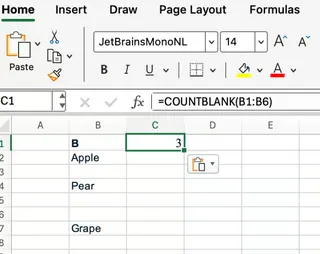
Avec la formule COUNTBLANK
Pour compter le nombre de cellules réellement vides dans B1:B6, vous utiliseriez cette formule :
=COUNTBLANK(B1:B6)
Excel renvoie 3, puisque les cellules B3, B5 et B6 sont complètement vides.
Avec Excelmatic
- Téléchargez votre fichier Excel sur Excelmatic.
- Posez la question dans la boîte de chat : "Comptez les cellules vides dans la plage B1:B6."
- Excelmatic renverra instantanément la réponse : 3.
L'approche Excelmatic vous donne le même résultat, mais vous n'avez pas besoin de vous souvenir du nom de la fonction ou de la syntaxe. Vous décrivez simplement ce dont vous avez besoin en langage naturel.
Exemple 2 : Calculer le taux de réalisation
Maintenant, examinons le suivi de la réalisation des tâches. Imaginez que vous ayez une liste de 100 tâches dans la colonne C, les cellules vides indiquant les tâches incomplètes.
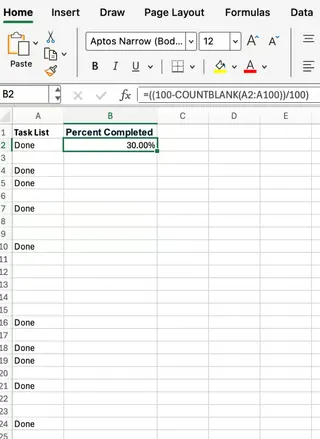
Avec une formule
Pour calculer le taux de réalisation, vous pourriez combiner COUNTBLANK avec des calculs de base :
=((100-COUNTBLANK(C2:C101))/100)
Cette formule soustrait le nombre de tâches vides (incomplètes) du total, puis divise pour obtenir le pourcentage de réalisation.
Avec Excelmatic
Téléchargez simplement votre fichier et posez une question plus directe :
Quel est le taux de réalisation pour les tâches de la colonne C, où les cellules vides signifient que la tâche est incomplète ?
Excelmatic comprend le contexte et effectue le calcul pour vous, fournissant le pourcentage final sans que vous ayez besoin de construire une formule en plusieurs étapes.
COUNTBLANK() vs COUNTA() et COUNTIF()
Il est utile de savoir comment COUNTBLANK() se compare à des fonctions similaires.
COUNTA()compte toutes les cellules non vides.COUNTIF()compte les cellules en fonction de critères spécifiques (par exemple,COUNTIF(A1:A10,"En attente")).COUNTBLANK()se concentre uniquement sur les cellules totalement vides.
Choisir la bonne fonction est essentiel. Mais c'est un autre domaine où Excelmatic excelle. Avec Excelmatic, vous n'avez pas besoin de choisir entre COUNTBLANK, COUNTA ou COUNTIF. Vous énoncez simplement votre objectif :
- "Comptez les cellules vides dans la colonne A."
- "Comptez les cellules non vides dans la colonne A."
- "Combien de tâches sont marquées 'En attente' dans la colonne A ?"
L'IA gère la logique sous-jacente pour vous, ce qui la rend parfaite pour les utilisateurs métier qui ont besoin de réponses rapides sans expertise technique.
Limitations et particularités de COUNTBLANK()
Bien que fiable, COUNTBLANK() présente quelques limitations qu'il convient de noter :
- Elle ne peut pas vérifier nativement les plages non contiguës (comme A1:A10 et C1:C10 dans une seule formule). Vous devez additionner plusieurs appels
COUNTBLANK():=COUNTBLANK(A1:A10) + COUNTBLANK(C1:C10). - Elle ne fonctionne qu'avec des plages, pas avec des tableaux.
Là encore, Excelmatic offre une voie plus simple pour l'analyse métier. Vous pouvez interroger plusieurs plages en une seule demande : "Comptez le nombre total de cellules vides dans les colonnes A et C."
Conclusion : Quelle méthode devriez-vous utiliser ?
COUNTBLANK() est une fonction polyvalente et essentielle qui mérite une place dans votre boîte à outils Excel. Apprendre à l'utiliser est un excellent moyen de développer vos compétences en tableur.
En même temps, Excelmatic représente l'avenir de l'analyse des données pour les professionnels. Il gère la complexité pour vous, vous permettant d'obtenir des réponses et des insights plus rapidement et plus intuitivement.
- Utilisez
COUNTBLANK()lorsque vous êtes à l'aise avec les formules et que vous souhaitez intégrer des vérifications manuelles dans vos feuilles de calcul. - Utilisez Excelmatic lorsque vous voulez des réponses rapides sans vous soucier de la syntaxe, analyser des données sur plusieurs plages, ou préférez simplement une approche plus conversationnelle de votre travail.
En fin de compte, les deux méthodes vous aideront à trouver ces lacunes de données gênantes. Pour les utilisateurs métier qui ont besoin de résultats rapides et précis sans surcharge technique, Excelmatic offre une approche révolutionnaire de l'analyse de la qualité des données.
Prêt à simplifier votre analyse des lacunes de données dans Excel ?
Commencez à utiliser Excelmatic dès aujourd'hui et découvrez la détection instantanée des cellules vides alimentée par l'IA.